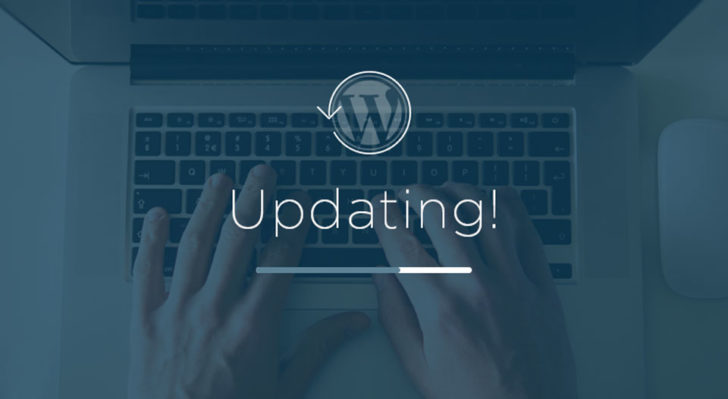WordPress frissítése egyszerűen
Van egy jó hírem: a WordPress frissítése egyszerű, ha nincs sok bővítményünk és beépített, egyedi funkciónk. Persze a rendszer komplexitásának függvényében a rizikófaktor is lehet nagyobb. Ezért fontos az alapos ellenőrzés és a biztonsági mentés! Nemcsak azért érdemes folyamatosan frissíteni a WordPress rendszert, mert így garantálható leginkább a magas fokú biztonság, hanem azért is, mert a pluginkészítők mindig az aktuális verziókra írják a bővítményeket: néhány plugin visszafelé való kompatibilitása bizonyos idő után megszűnik. És persze a friss verziókban az elérhető hibajavítások, optimalizált lehetőségek mellett új, hasznos funkciók is megjelennek. Az okoseszközökkel (pl. tablet) is jobban boldogul a friss verzió, úgyhogy érdemes belevágni a projektbe.
Kezdd azzal a frissítést, hogy:
- Elkéred a szolgáltatódtól a (napi) biztonsági mentést, hogy nálad is meglegyen. VAGY készíts adatbázismentést a phpmyadminból, és mentsd le a fájlokat biztonságos sFTP-n keresztül.
- Ellenőrzöd a rendszerkövetelményeket. Ha 5.2.x-ös verziónál frissebb a WordPress, akkor minimum MySQL 5.6-nak és PHP 7.0-nek kell futnia a szerveren.
- Frissítesz (automatikusan vagy manuálisan, mindjárt mutatom)
- Ellenőrzöd a funkciókat.
Jöhet a WordPress frissítés?
Az oldaladat, blogodat manuálisan és automatikusan is frissítheted. Fontos, hogy sablon, megjelenés frissítésekor felülíródnak a fájlok. Néhány bővítménynél előfordulhat, hogy elvesznek a beállítások. Ezeket muszáj átnézni a frissítés után! Az új verzió kapcsán figyelmeztető üzenetre számíthatsz az admin felületen.
Automatikus frissítés, kezdőknek:
A WordPress régóta rendelkezik egy frissítő funkcióval, amely nemcsak a core részt, hanem a bővítményeket és megjelenéseket is érinti. Maga a folyamat (vagyis annak elindítása) nagyon egyszerű: kattints a “Frissítés most!” gombra! Ha csak angol nyelvi lehetőség jelenik meg, az azt jelenti, hogy még nem fejeződött be az új verzió fordítása. Ilyen esetben várni kell néhány napot. Az egész folyamat kb. fél percig tart (ideális esetben), a böngészőt viszont nem szabad bezárni közben. Ha valamelyik lépés 2 percnél többet vesz igénybe, akkor baj van a szerverrel vagy az internetkapcsolattal. Sajnos egyes hazai (jellemzően a túl olcsó) tárhelyszolgáltatóknál nem lehet automatikusan frissíteni a WordPress-t (a szerver beállításai miatt), ilyenkor csak a manuális módszer segíthet.
Manuális frissítés, haladóbbaknak:
A kézi frissítés 3 lépésből áll. Először le kell tölteni a legfrissebb WordPress verziót (kizárólag a hivatalos oldalról, a választott nyelven, például itt a felső menüből). A következő lépés a fájlok feltöltéséről szól: felül kell írni az eddigi fájlokat. A zárólépés pedig az adatbázis-frissítő éefuttatását foglalja magában. A manuális frissítésnél tulajdonképpen minden fájlt felül kell írni, kivéve a w-content/ mappát, plusz a robots.txt, wp-config.php és .htaccess fájlokat. B verzió: minden fájl (kivéve az előbb felsoroltak) törlése esetén simán fel lehet tölteni az új fájlokat.
A zárólépésnél meg kell hívni a böngészőben az alábbi címet: weboldalacime.hu/wp-admin/upgrade.php. Máris kiderül, szükséges-e frissíteni az adatbázist. Már csak egy kattintás, és kész is vagyunk, a szükséges lépések lefutnak.
Frissítsünk vagy ne?
Sajnos arra mindig van esély, hogy verzióváltást követően néhány megjelenés vagy bővítmény hibásan fog működni. Érdemes várni egy kicsit a frissítés után (10-14 napot), hogy a bővítmények frissülhessenek, vagy érkezzen elég feedback arról, hogyan funkcionálnak az új verzión. Ezt a visszajelzést a www.wordpress.org/extend/plugins oldalból nyerhetjük ki. Minél nagyobb az ugrás (verziószámban), annál valószínűbb, hogy a bővítményeket is frissíteni kell. Részletesebben a WordPress frissítés részben olvashat.